Обсудим важную тему – как ограничить доступ в сеть Интернет на телефоне. Дети обожают мобильные игры. И вместо уроков открывают смартфон для того, чтобы в очередной раз посетить любимый виртуальный мир. Есть разные способы заставить их заняться делом. О них и поговорим.
Приложение, чтобы выключить интернет на телефоне Android
Есть простые и более сложные программы для контроля устройств, за которыми проводят время дети. Если вы не очень разбираетесь во всём этом цифровом разнообразии, предлагаем познакомиться с лёгким для понимания инструментом. Найти его можно в маркете Google Play с названием AppBlock. Здесь есть и другие подобные приложение. Но эта программа имеет русский язык, что немаловажно.
- Переходим по ссылке и загружаем программу на телефон.
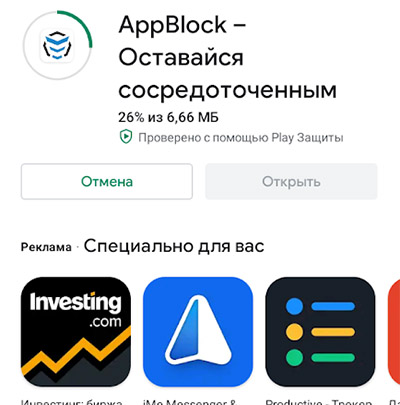
- Сразу же предлагается создать профиль. Нажмите эту кнопку и выберите условия блокировки. Здесь есть несколько пунктов. Если вы хотите заблокировать домашнюю сеть, выберите Wi-Fi.
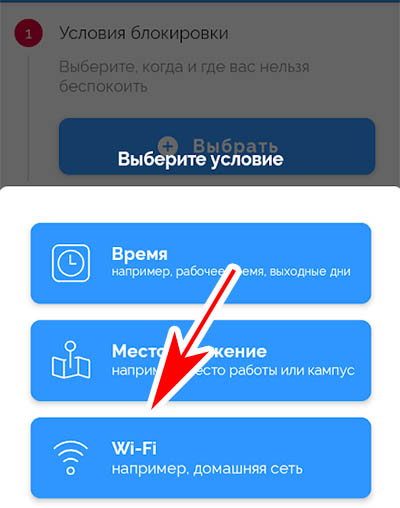
Тип блокировки - Чтобы все функции AppBlock работали, нужно дать разрешение на определение местоположения телефона.
- В списке выберите свою сеть Вайфай по названию.
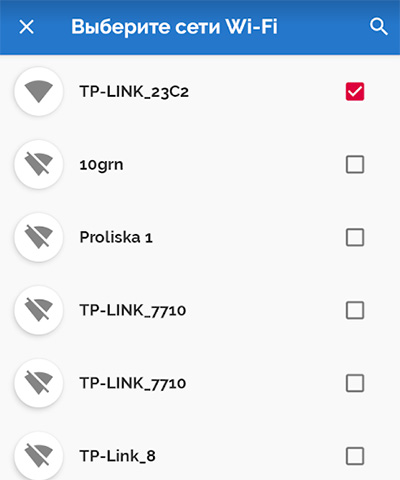
Список подключений - Далее нужно выбрать несколько приложений для блокировки. Можно указать до 5 игр в бесплатной версии, в которые нельзя будет поиграть. Нажмите внизу кнопку Сохранить.
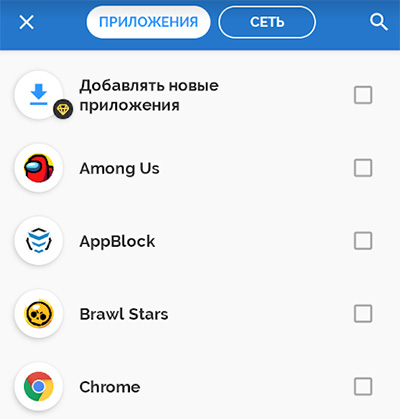
- В третьем пункте нужно указать, что будет блокировать приложение: запуск приложений, уведомления, веб-сайты (включите их при помощи переключателя).
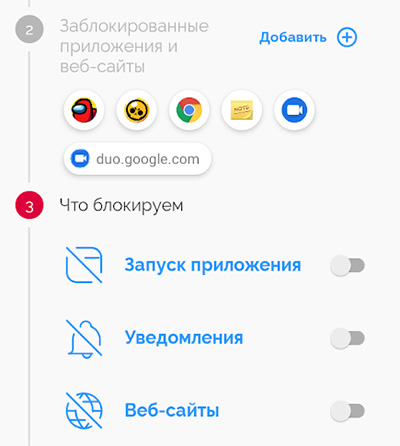
- Назовите профиль. Их можно сделать несколько в приложении . И в каждом, например, запретить запускать игры, выходить в сеть, посещать определённые страницы в интернете и т.д.
- Далее откройте доступ к данным телефона. Программа должна открыться автоматически в нужном окне настроек
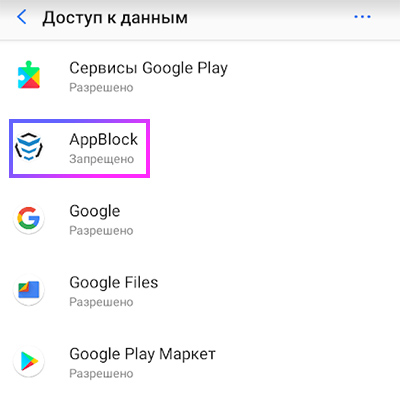
- Если вы вышли из приложения, вернитесь и нажмите на кнопку меню.
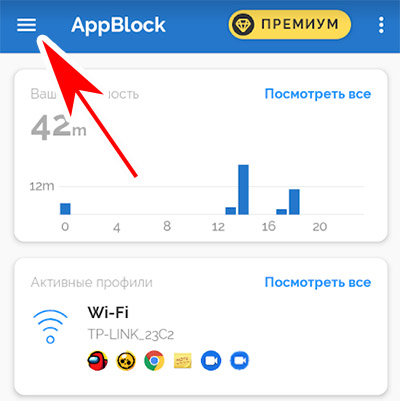
Кнопка Меню - Найдите здесь Настройки.
- Нажмите на пункт PIN-код. Стоит назначить пароль, чтобы ребёнок (или пользователь) не смог получить доступ к приложению и не отключил запреты.
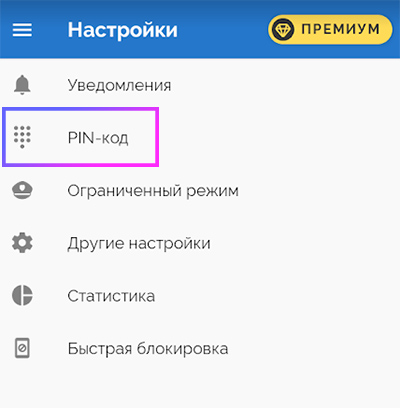
Если дети не разбираются в параметрах, шаг с PIN-кодом можно пропустить.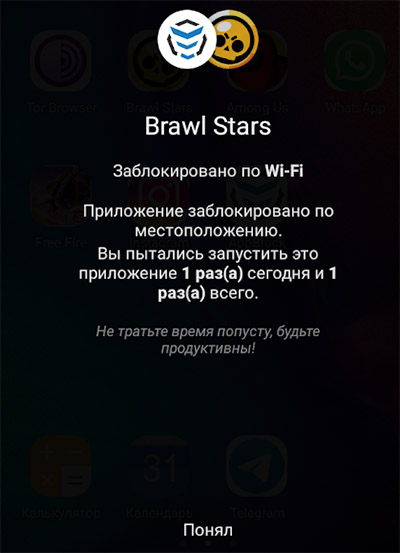 Теперь, когда пользователь попытается открыть заблокированную игру или программу на телефоне, появится уведомление о том, что оно недоступно.
Теперь, когда пользователь попытается открыть заблокированную игру или программу на телефоне, появится уведомление о том, что оно недоступно.
Читайте ещё: Как изменить свой голос через телефон.
Как ограничить доступ в сеть на Айфоне
Если вы обладатель iPhone, iPad или других устройств Apple, то приложение для запрета интернета на телефон не понадобится. В нём уже есть программа, которая поможет настроить родительский контроль.
- Открываем настройки устройства.
- Найдите и выберите пункт Экранное время.
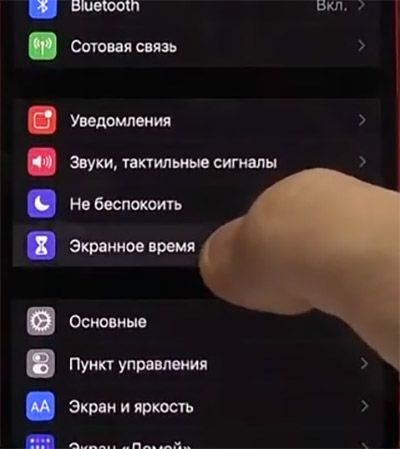
- Родителю будет предложены несколько пунктов настроек, которыми он может управлять: Лимиты приложений, Разрешённые приложения, Ограничения общения и другое.
- Выберите В покое, чтобы настроить время запрета.
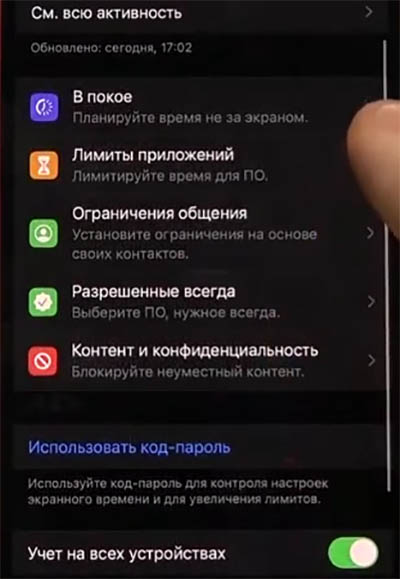
- Включаем параметр и выбираем время. Рекомендуем выбрать Каждый день. Можно настроить время отдельно по часам.
- Выберите Лимиты приложений. Нажав кнопку с плюсом, можно из списка установленных добавить те, которые можно будет запускать на ограниченное время. Есть возможность выбирать веб-сайты. Включите блокировку браузера.
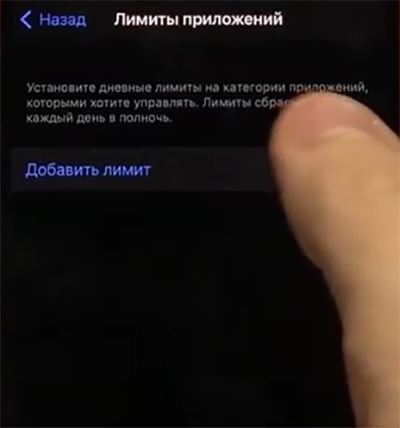
- Можно указать, сколько ребёнок сможет пользоваться приложением по времени – 30 минут, 1 час, 1.5 часа и т.д.
- В разделе Ограничение общения настройки применяются к разговорам по телефону. Но они будут работать только в том случае, если вызываемые контакты добавлены в iCloud.
- В Разрешённые всегда, как ясно из названия, можно указать программы и игры, которые не будут блокированы.
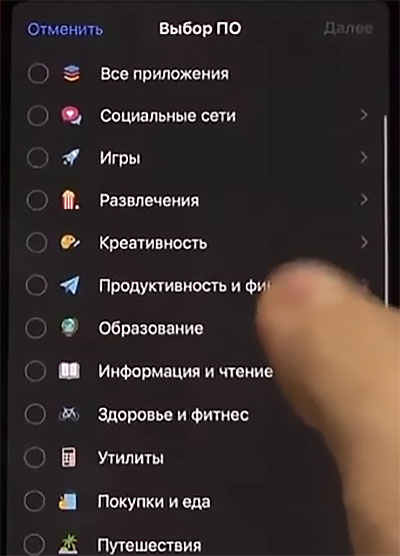
- Теперь самое важное: чтобы ребёнок не смог получить доступ к этим настройкам и отменить их, найдите ниже раздел Использовать код-пароль.
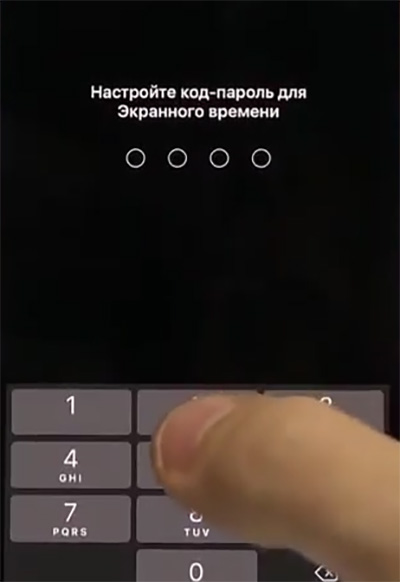
Возможность настраивать доступ есть на iPhone 12. Инструкция будет актуальной также для более поздних версий. Чтобы узнать, есть ли возможность применить настройки ограничения доступа на вашем устройстве, посетите страницу официальной поддержки Apple по этому вопросу. Кроме приложений можно блокировать покупки с телефона, контент с ненормативной лексикой, взрослый контент. Они буду применены ко всем разделам системы смартфона, в том числе к голосовому помощнику Siri.
Это интересно: Детектор лжи: игра и приложение.
Как ограничить просмотр Youtube для ребёнка
Приложение Ютуб в телефоне является одним из самых популярных. Дети тоже часто смотрят видео. Его можно заблокировать через родительский контроль на Айофне или специальные приложения для телефона Android. Но есть также настройки для детей. Они помогут блокировать шокирующий контент, фильмы для взрослых, ролики, в которых может присутствовать насилие или нагота.
- Запустите на телефоне Youtube.
- Выберите вверху иконку своего профиля.
- Внизу найдите пункт Настройки.
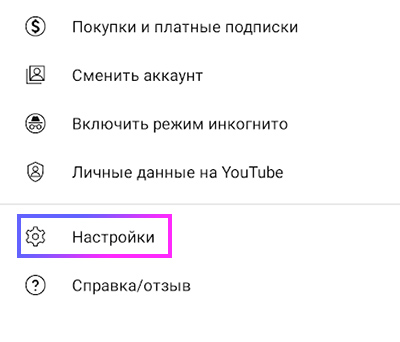
- Выберите Общие.
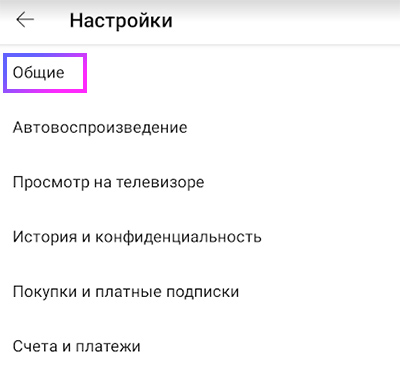
- Внизу страницы найдите пункт Безопасный режим. Включите его.
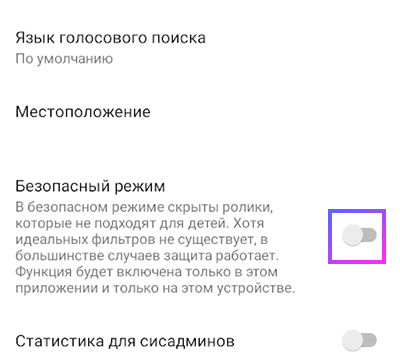
Теперь весь неподходящий для детей контент будет отсеиваться из результатов поиска и предложений просмотра на главной странице. А если попытаться открыть такой ролик, то появится сообщение об ограничении доступа. Настройка действует на телефоне. Чтобы доступ был закрыт и через интернет, нужно изменить параметры в детском профиле веб-версии Ютуб.